win7系统运行vmware提示“该虚拟机似乎正在使用中”如何解决
vmware虚拟机想必大家很熟悉吧,然而有win7系统用户在运行vmware的时候,却提示“该虚拟机似乎正在使用中”,导致无法使用,要如何处理呢,接下来为大家讲解一下win7系统运行vmware提示“该虚拟机似乎正在使用中”的解决方法。
推荐:雨林木风win7旗舰版系统下载
具体解决步骤如下:
第一步:如图示,我们可以看到,小编现在想要打开的虚拟机出现了该问题,无论是点击“获取所有权”,还是点击取消,都是无法打开虚拟机的;

第二步:这里我们首先需要确定虚拟机是关闭状态,如果没有关闭虚拟机,我们点击关闭;
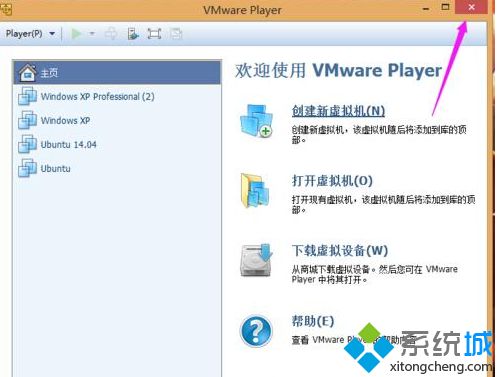
第三步:关闭之后,我们再找到虚拟机所存放的目录,如图示。在该目录中,我们找到以“.lck”的文件夹。

第四步:选中这些文件夹,然后点击右键,选中“删除”,如图示。
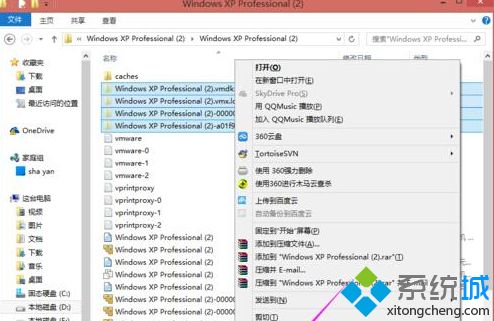
第五步:然后再次打开虚拟机,点开你需要打开的虚拟机,如图示。
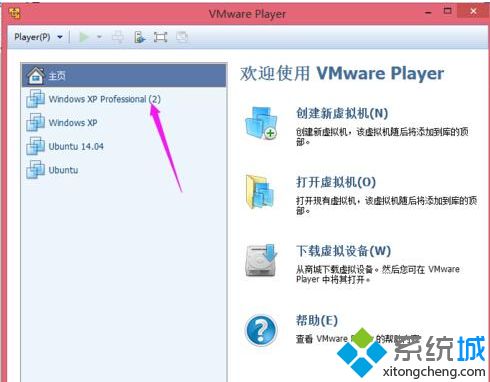
第六步:我们可以看到,我们原来不能打开的虚拟机有能够重新开机了。
关于win7系统运行vmware提示“该虚拟机似乎正在使用中”如何解决就给大家介绍到这边了,希望以上教程内容可以帮助到大家。
我告诉你msdn版权声明:以上内容作者已申请原创保护,未经允许不得转载,侵权必究!授权事宜、对本内容有异议或投诉,敬请联系网站管理员,我们将尽快回复您,谢谢合作!










